Hướng dẫn chi tiết cách quay màn hình iPhone, iPad trên Windows 10
Nội dung bài viết
Việc quay màn hình iPhone, iPad trên Windows 10 có thể trở nên phức tạp nếu bạn không nắm rõ cách sử dụng các tính năng tích hợp sẵn của Apple.
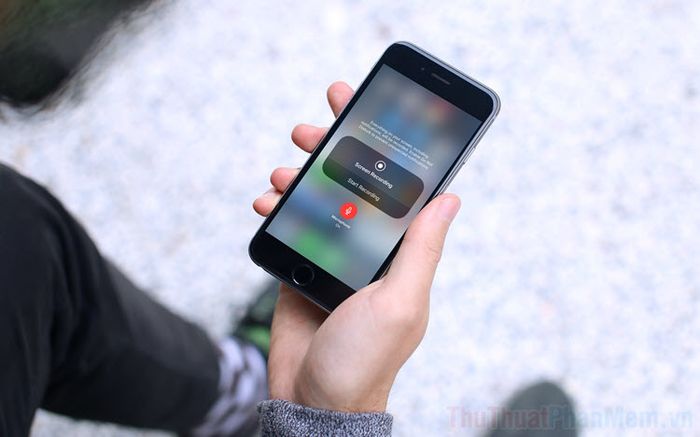
Apple không ngừng bổ sung các tính năng mới cho iPhone và iPad, trong đó có Mirror Screen – phản chiếu màn hình, giúp người dùng dễ dàng hiển thị màn hình thiết bị lên các nền tảng khác. Tuy nhiên, Windows 10 hiện chưa hỗ trợ tính năng này, đòi hỏi người dùng phải nhờ đến các phần mềm bên thứ ba để thực hiện việc phản chiếu và quay màn hình. Phần lớn các phần mềm hỗ trợ quay màn hình iPhone, iPad trên Windows 10 đều có phí, chỉ có một số ít lựa chọn miễn phí.
I. Hướng dẫn quay màn hình iPhone, iPad trên Windows 10 với ApowerMirror
ApowerMirror mang đến giải pháp quay và trình chiếu màn hình iPhone, iPad một cách hiệu quả, giúp bạn dễ dàng thực hiện quay màn hình trên Windows 10.
1. Các bước thiết lập trên máy tính
Bước 1: Truy cập trang chủ ApowerMirror, chọn Download để tải phần mềm về máy tính và tiến hành cài đặt.
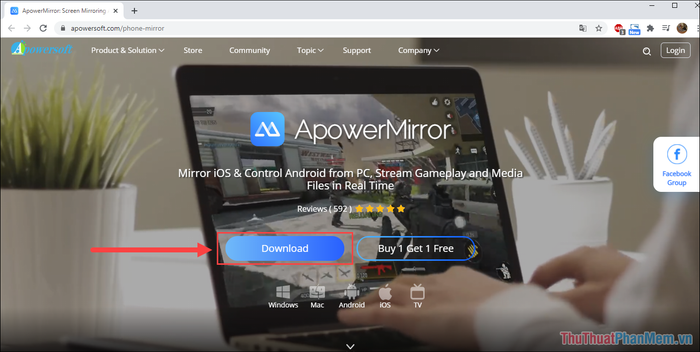
Bước 2: Cài đặt phần mềm như bình thường. Trong lần đầu sử dụng, chọn Continue Trial để trải nghiệm bản dùng thử miễn phí.
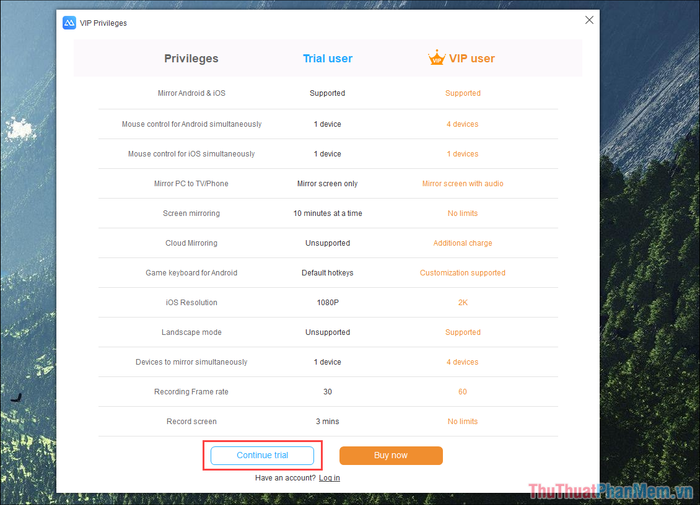
Bước 3: ApowerMirror hiện hỗ trợ đa dạng nền tảng, nhưng để quay màn hình iPhone, iPad, bạn cần chọn mục IOS.
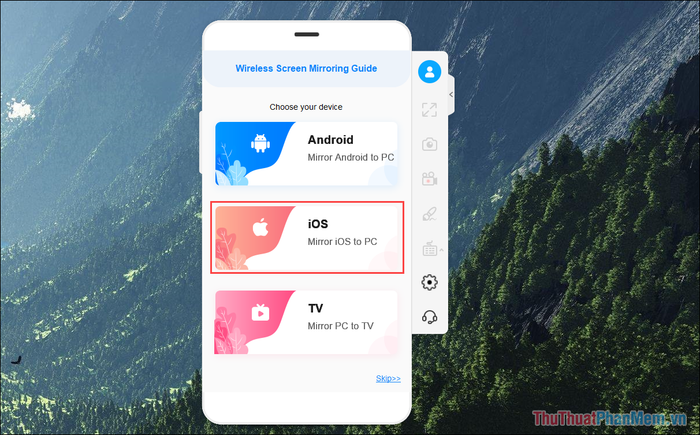
Bước 4: Như vậy, bạn đã hoàn thành quá trình cài đặt và thiết lập trên máy tính một cách thành công.
Lưu ý: Điện thoại và máy tính cần kết nối chung một mạng Wi-Fi để đảm bảo quá trình hoạt động trơn tru. Hãy kiểm tra và điều chỉnh kết nối mạng nếu cần.
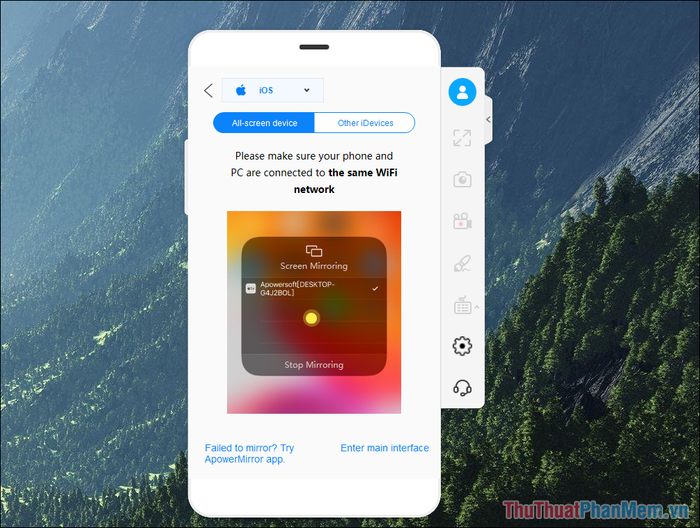
2. Hướng dẫn thiết lập trên điện thoại
Bước 1: Đảm bảo điện thoại và máy tính kết nối chung một mạng Internet, dù là có dây hay không dây, miễn là cùng một hệ thống mạng.
Bước 2: Mở Control Center trên iPhone, iPad, sau đó chọn Phản chiếu màn hình để kết nối với Apowersoft.
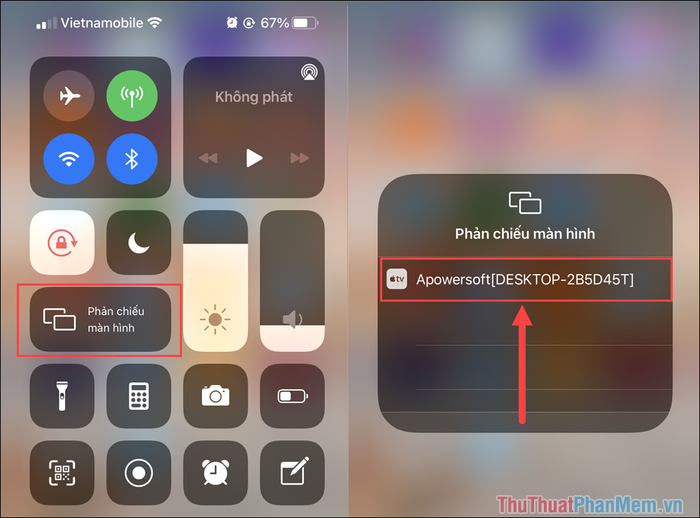
3. Hướng dẫn quay màn hình iPhone, iPad trên Windows 10
Bước 1: Sau khi kết nối thành công, màn hình iPhone, iPad sẽ hiển thị trực tiếp trên máy tính Windows 10.
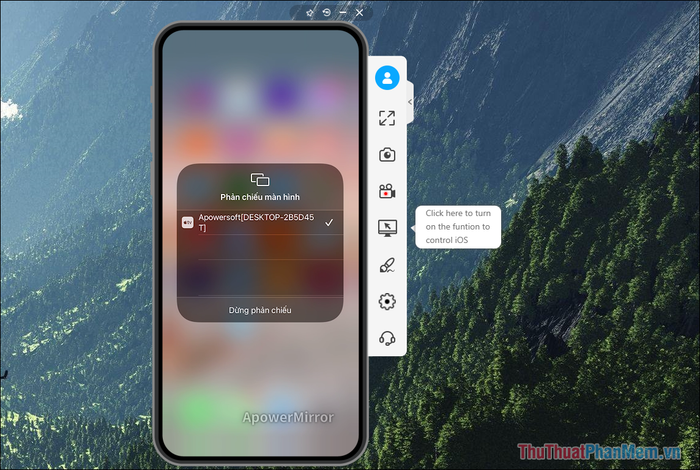
Bước 2: Hiện tại, ApowerMirror mới chỉ hỗ trợ hiển thị màn hình và chưa thể điều khiển trực tiếp từ máy tính Windows 10.

Bước 3: Để bắt đầu quay màn hình iPhone, iPad trên Windows 10, hãy nhấn chọn mục Start Recording (Ctrl + R).
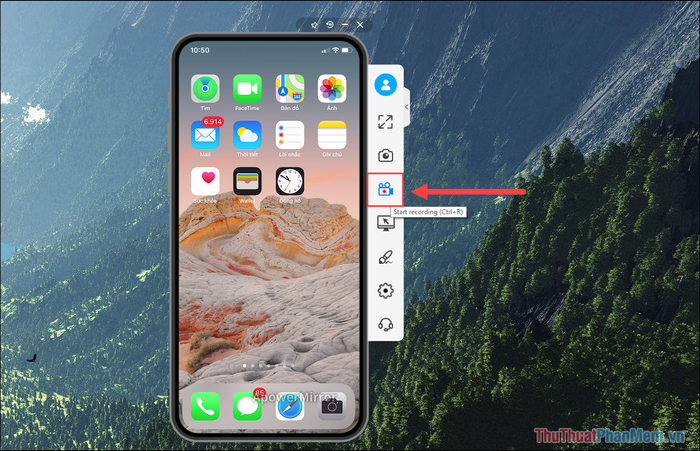
Bước 4: Để kết thúc quá trình quay, bạn chỉ cần nhấn vào biểu tượng Stop trên giao diện điện thoại.
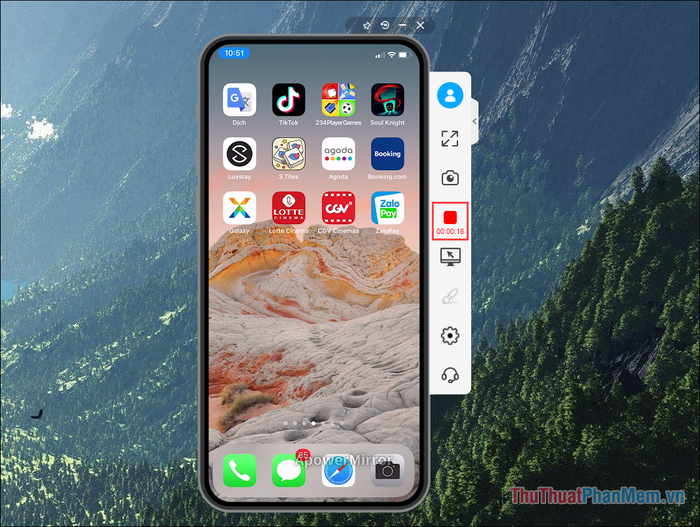
Bước 5: Sau khi dừng quay, video sẽ tự động lưu vào bộ nhớ máy tính. Bạn có thể mở file bằng cách chọn Open Folder.
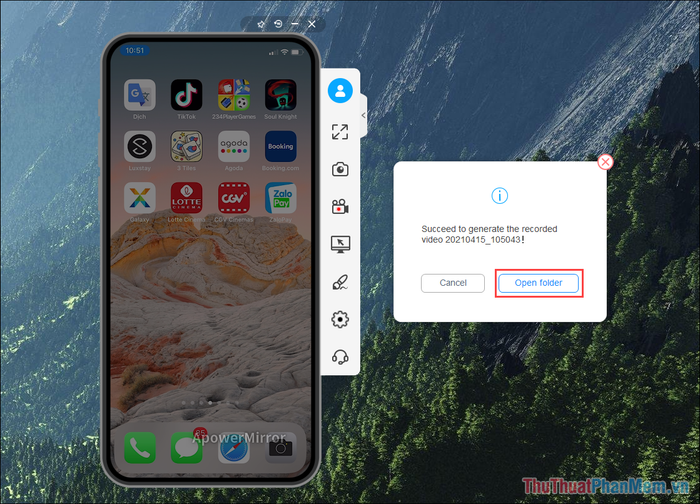
Bước 6: Vậy là bạn đã hoàn thành quá trình quay màn hình iPhone, iPad trên máy tính Windows 10 một cách dễ dàng.
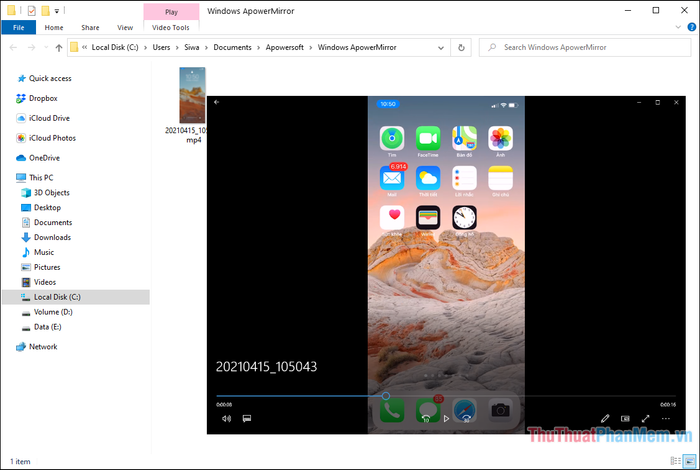
II. Một số phần mềm hỗ trợ quay màn hình iPhone, iPad trên Windows 10
Bên cạnh ApowerMirror, bạn có thể tham khảo nhiều phần mềm khác để quay màn hình iPhone, iPad trên Windows 10. Các phần mềm này đều có chức năng tương tự và hiệu quả sử dụng tương đồng. Cách dùng cũng đơn giản, bạn chỉ cần tải về và trải nghiệm. Dưới đây là danh sách các phần mềm nổi bật hỗ trợ quay màn hình iPhone, iPad trên Windows 10.
Trong bài viết này, Tripi đã chia sẻ cách quay màn hình iPhone, iPad trên Windows 10 một cách chi tiết và dễ hiểu. Chúc bạn thực hiện thành công và có một ngày tràn đầy niềm vui!
Có thể bạn quan tâm

Top 9 cửa hàng giày thể thao chất lượng nhất tại Hà Nội

Top 5 dịch vụ thủy liệu float tốt nhất cho bé tại tỉnh Vĩnh Phúc

Top 7 Công ty sản xuất và xuất khẩu mây tre đan hàng đầu tại Hà Nội

Top 5 dịch vụ giặt thảm uy tín và chuyên nghiệp tại Thanh Hóa

Khám phá nguồn gốc, đặc điểm, phương pháp chăm sóc và bảng giá của mèo Anh?


